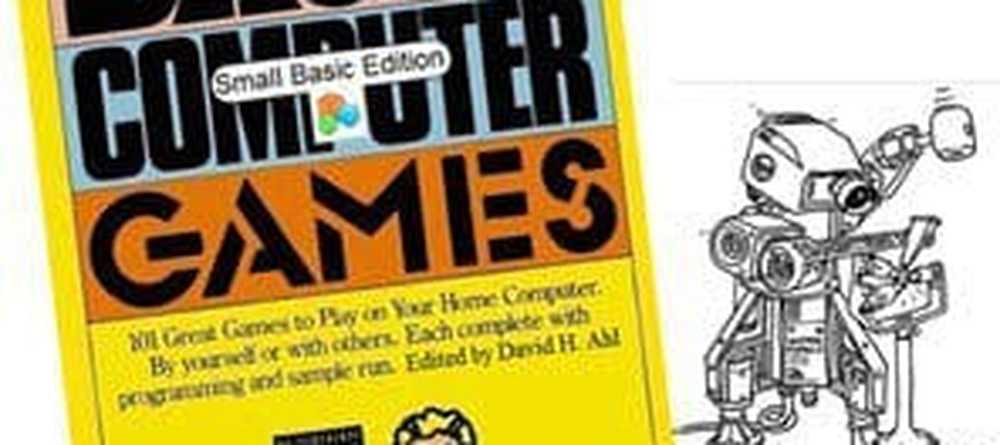Programele care nu răspund în Windows 10/8/7
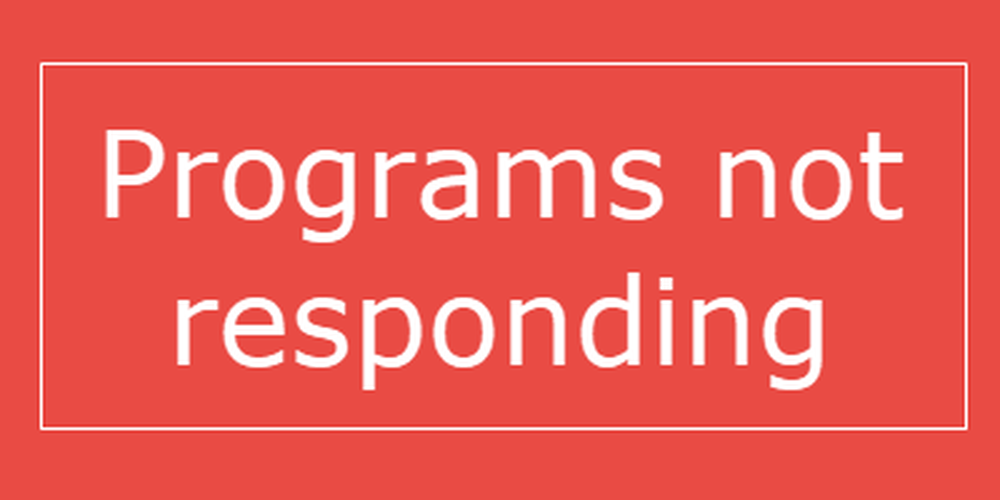
Uneori, este posibil să fi văzut un mesaj că un program a încetat să răspundă pe computerul dvs. Windows. Motivele pentru astfel de Programele care nu răspund sau Programul nu mai funcționează sau nu răspunde mesajul ar putea fi mai multe și acolo opțiunile de depanare diferite prea. Am abordat deja următoarele subiecte:
- PowerPoint nu răspunde
- Outlook nu răspunde
- Serverul DNS nu răspunde
- Windows nu răspunde
- Internet Explorer nu răspunde.
Astăzi vom examina câteva scenarii comune în care vă puteți întâlni a Programul nu răspunde mesaj.
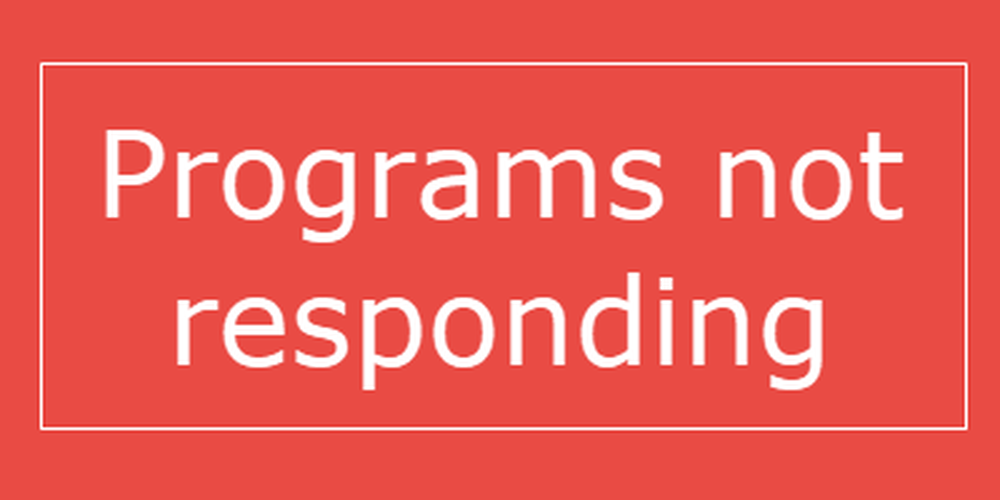
Programele care nu răspund în Windows
Dacă un program nu răspunde, înseamnă că a apărut o problemă în program și, prin urmare, interacționează mai încet decât de obicei cu Windows. Puteți alege să așteptați ca acesta să înceapă să funcționeze automat sau puteți să terminați sau să omori procesul.
Cauza probabilă pentru aceasta este:
- Lipsa de resurse de computer disponibile pentru ca programul să pornească sau să funcționeze corect
- Computer infectat cu programe malware
- Conflictul dintre două programe
- Incompatibilitate cu versiunea sistemului de operare
- Înregistrările de fișiere sau de registry ale programului s-ar putea să fi fost corupte
Acțiunile pe care le puteți lua dacă vă confruntați cu o astfel de situație sunt:
- Terminați sau ucideți procesul de programare
- Completați scanarea PC-ului cu software-ul antivirus.
- Relansați programul și vedeți dacă funcționează
- Reporniți computerul și verificați dacă rulează corect
- Vedeți dacă problema apare atunci când boot-ați în starea Clean Boot. Aici puteți încerca și identifica conflicte.
- Reinstalați software-ul
- Dezactivați accelerația grafică hardware și vedeți.
- Dacă programul utilizează programe de completare sau extensii, porniți programul în modul Safe și vedeți. Dacă este necesar, verificați programele de completare și dezactivați sau eliminați infractorii. Pentru a rula un program în modul fără suplimente sau în modul Safe, de obicei deschideți caseta Run, introduceți numele / executabilul programului și folosiți parametrul / safe. De exemplu. Outlook / în condiții de siguranță.
- Încercați și măriți memoria RAM.
Inca un lucru! De asemenea, puteți optimiza performanța calculatorului. Curățați spațiul de pe disc, dezinstalați programele nedorite, rulați instrumentele de remediere a problemelor de program și de întreținere a sistemului.
Deschideți o Promoted Command elevat, tastați următoarele și apăsați Enter pentru a rula Power Troubleshooter.
msdt.exe / id PerformanțăDiagnostică
Acest instrument de depanare ajută utilizatorul să ajusteze setările pentru a îmbunătăți viteza și performanța sistemului de operare.
imprimanta nu răspunde
Dacă primiți a imprimanta nu răspunde mesaj rulați Printer Troubleshooter și vedeți. Asigurați-vă că utilizați cea mai recentă versiune a driverului de imprimantă.
Programul nu mai funcționează
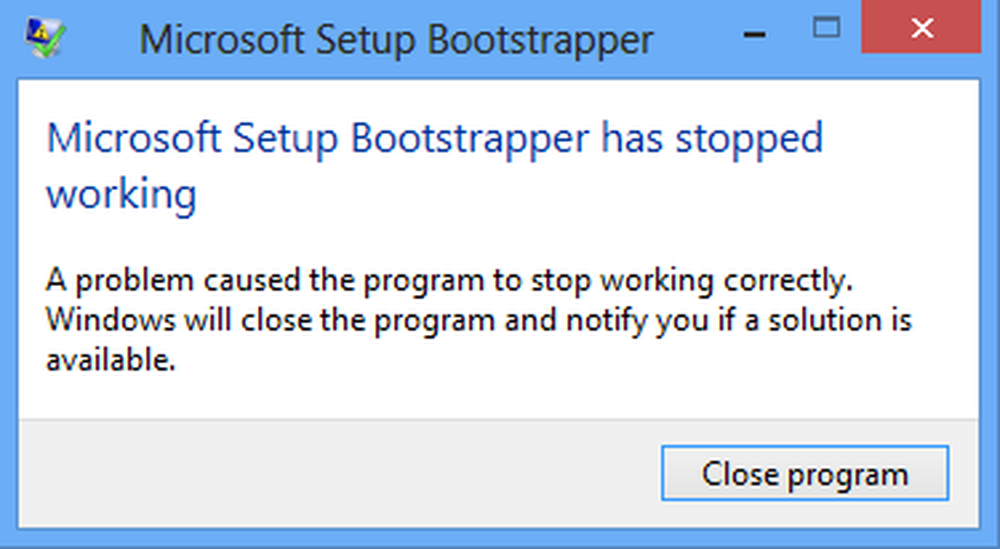
De asemenea, aceste postări vă vor ajuta dacă primiți un mesaj care a încetat să mai funcționeze:
- Microsoft Word nu mai funcționează
- Driverul de afișare a încetat să răspundă
- Host-ul de configurare modernă nu mai funcționează
- Microsoft Setup Bootstrapper a încetat să funcționeze
- Procesul gazdă Windows Rundll32 a încetat să funcționeze
- Stubul de protecție a încetat să mai funcționeze
- Gestionarul instalării SQL Server a încetat să funcționeze
- COM Surrogate a încetat să mai funcționeze.